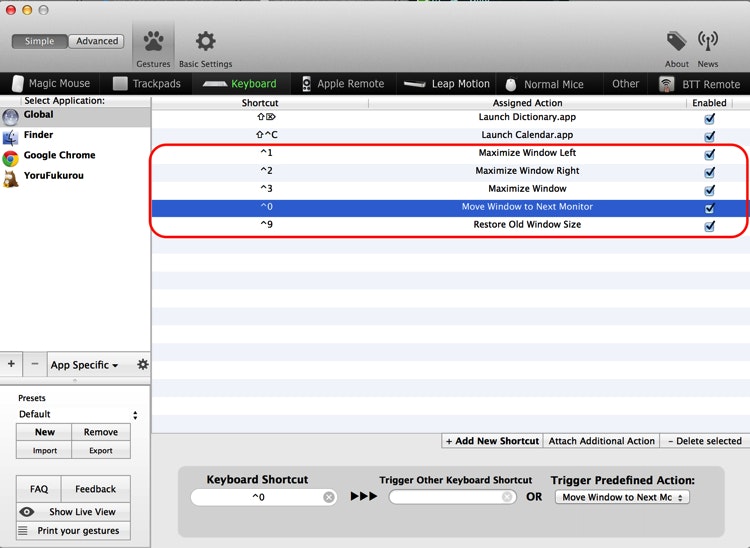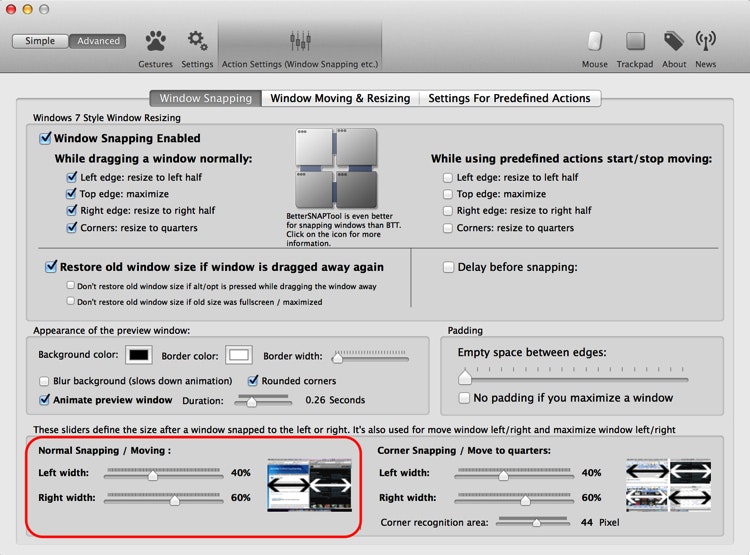やりたいこと
アクティブウインドウの ウィンドウサイズを最大化 したい,マルチディスプレイ利用時に 別のディスプレイへ移動 して作業したい,そんな操作を マウスを使わずキーボードでちゃちゃっと できるようにしておくとけっこう便利.
用意するのはBetterTouchTool (BTT)
言わずと知れたMacユーザー必須便利アプリの一つですね.トラックパッド操作の拡張能力の高さで有名なこいつ.
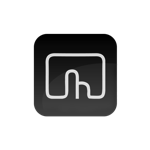
http://blog.boastr.net/ (ダウンロードはここから)
既にBTT使っている人も多いと思うので,余計な アプリケーションを増やす必要が無い という点もポイント高いです.
今回やりたい操作はBTTの範囲で事足りるけれど同じサイトにある(App Storeにもある)BetterSnapToolってやつ(有料)のほうがもっといろいろ設定できたりするらしいです(詳しくは知らない).
設定例
設定例は以下のスクショの赤枠内です.
自分でショートカット・キーを指定して(左下の『Keyboard Shortcut』),動作をセットする(右下の『Trigger Predefined Action:』の中の『Window Resize & Move』内から選ぶ)だけ.
上の例では,自分は
[Control + 1] # Windowサイズ40%で左寄せ
[Control + 2] # Windowサイズ60%で右寄せ
[Control + 3] # Windowサイズ最大化
[Control + 9] # Windowサイズの変更を元に戻す
[Control + 0] # Windowを別ディスプレイに移動(マルチディスプレイ利用時)
という設定にしています.よく使うのは[3]の最大化と[0]のディスプレイ間移動. オススメ!
[1]と[2]は組み合わせて使うことで横並びに資料とエディタを並べるときに使ったり.
なお,このときの40%, 60%ってのは以下の赤枠の設定に依存しますので
終わりに
プロジェクタ繋いで 発表するときとか, アプリケーション起動時にすぐに別ディスプレイに動かしたい時 とか,そういうときにも活躍してます.
繰り返しになりますけど,たぶんこの操作ができるようになる他のアプリもあると思いますが,そういった専用のアプリなどを増やさずにBetterTouchToolでできるようになるのはありがたい.
それにしてもBetterTouchTool,本当はもっともっといろんな便利な設定ができるらしいのに使いこなせてないなぁ.